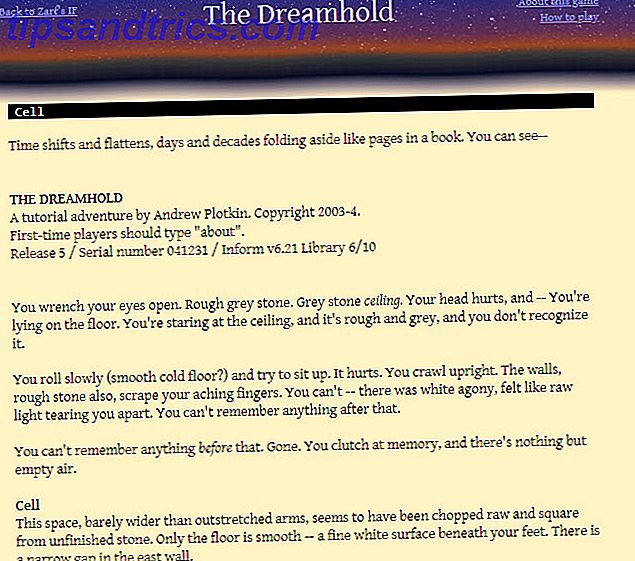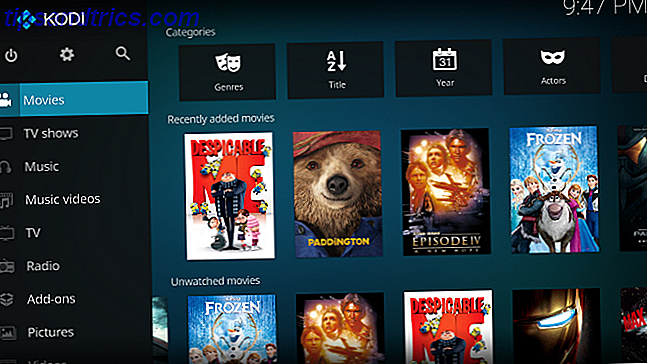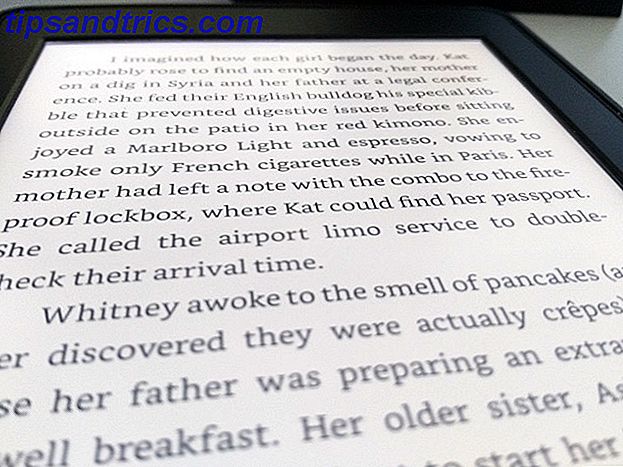Der er mange applikationer, der er overflødige for brugere, der er involveret i online Windows Live Skydrive & 3 Alternative Online Storage Services. Windows Live Skydrive & 3 Alternative Online Storage Services Læs mere opbevaring 4 Bedste websteder til at få 10 GB gratis online backup og opbevaring 4 bedste websites at få 10 GB gratis Online backup og opbevaring Læs mere og lokalt Den bedste gratis backup software til din pc Den bedste gratis backup software til din pc Læs mere backup. Du kan være behagelig ved at bruge noget som Dropbox 4 Unikke og kølige måder at bruge Dropbox 4 Unikke og kølige måder at bruge Dropbox Læs mere, men når du har vigtige filer uden for din Dropbox, eller bare ønsker lidt mere end de enkle muligheder, du får med Dropbox kan du ikke gå galt med SpiderOak.
Der er mange applikationer, der er overflødige for brugere, der er involveret i online Windows Live Skydrive & 3 Alternative Online Storage Services. Windows Live Skydrive & 3 Alternative Online Storage Services Læs mere opbevaring 4 Bedste websteder til at få 10 GB gratis online backup og opbevaring 4 bedste websites at få 10 GB gratis Online backup og opbevaring Læs mere og lokalt Den bedste gratis backup software til din pc Den bedste gratis backup software til din pc Læs mere backup. Du kan være behagelig ved at bruge noget som Dropbox 4 Unikke og kølige måder at bruge Dropbox 4 Unikke og kølige måder at bruge Dropbox Læs mere, men når du har vigtige filer uden for din Dropbox, eller bare ønsker lidt mere end de enkle muligheder, du får med Dropbox kan du ikke gå galt med SpiderOak.
Skønheden i sidstnævnte, som tidligere har været nævnt i vores bibliotek, er, at den giver dig fuldstændig kontrol over, hvilke data der sikkerhedskopieres, synkroniseres og deles. Det giver også mange muligheder for at vælge eller udelukke filer til sikkerhedskopiering efter type, størrelse eller alder.
For de interesserede er installationen ret ligetil, uden nogen tredjeparts værktøjslinje tilbud af nogen art. Programmet kræver kun lidt over 18 MB plads på harddisken. Bemærk, at du skal oprette en konto, så du kan logge på SpiderOaks hjemmeside og få adgang til dine sikkerhedskopierede filer.
Sikkerhedskopiering af dine data
SpiderOak giver dig mulighed for at vælge, hvilke mapper du ønsker at sikkerhedskopiere i fanen Sikkerhedskopiering på skrivebordsklienten - enten Musik, Film, Billeder i standard Grundvisning . Hvis du har bestemte mapper i tankerne om at du vil sikkerhedskopiere, skal du blot klikke på knappen Avanceret øverst til højre. Du kan vælge alle mapper i dit hoveddrev her, såvel som eksterne og netværksdrev. Til højre kan du stadig vælge forudvalgte mapper, f.eks. Desktop, Dokumenter osv.
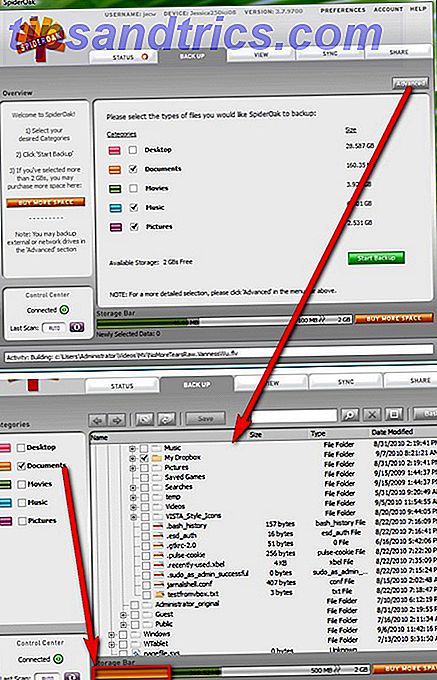
Da SpiderOak leveres med 2 GB gratis lagerplads, kan du forhåndsvise, hvor meget plads hver mappe vil tage ved at se på den nederste lagringslinje (som bliver rød, hvis dit mappevalg overstiger 2 GB), hvilket gør det lettere for dig at vælge dine mapper i overensstemmelse hermed.
![]()
Når du er færdig med dit valg, skal du klikke på knappen Save for at starte backupen. SpiderOaks gemmer eventuelle ændringer i eksisterende filer samt nye filer. Du kan ændre backupplanen ved at klikke på Indstillinger og overskriften til fanen Planlægning .
![SpiderOak - En Online Data Backup & Deling Solution [Cross-Platform] 3](http://www.tipsandtrics.com/img/linux/447/spideroak-an-online-data-backup-sharing-solution-2.jpg)
Over i fanen Backup til venstre har du flere muligheder for at opretholde kontrol over, hvilke filer der sikkerhedskopieres. Du kan vælge at ekskludere filer, der overstiger en vis størrelse eller alder.
![SpiderOak - En Online Data Backup & Deling Solution [Cross-Platform] 4](http://www.tipsandtrics.com/img/linux/447/spideroak-an-online-data-backup-sharing-solution-2.png)
Arkivering af dine data
Hvis du fravælger mapper i fanen Sikkerhedskopi, vil fremtidige ændringer i disse mapper ikke blive sikkerhedskopieret.
![SpiderOak - En Online Data Backup & Deling Solution [Cross-Platform] 4b](http://www.tipsandtrics.com/img/linux/447/spideroak-an-online-data-backup-sharing-solution-3.png)
Disse mapper forbliver imidlertid arkiveret i din SpiderOak-konto. Dette betyder også, at disse mapper vil optage en del af din 2 GB lagerplads, medmindre du fjerner dem på fanen Vis . Dette kan være nyttigt for brugere, der skal arkivere i øjeblikket ubrugte men vigtige mapper.
Synkronisering af mapper over enheder
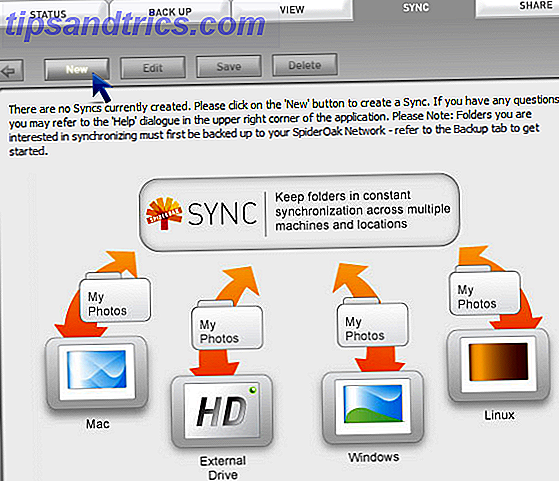
I modsætning til synkroniseringsprogrammer som Dropbox, kan SpiderOak dig synkronisere alle mapper i din computer (som også skal være en sikkerhedskopieret mappe i SpiderOak). Du kan være meget specifik om hvilke mapper der bliver synkroniseret på tværs af, f.eks. Dit eksterne drev og din computers interne harddisk. Opret bare en ny synkronisering på fanen Synkronisering, giv navnet et navn, vælg mapperne til synkronisering og voila!
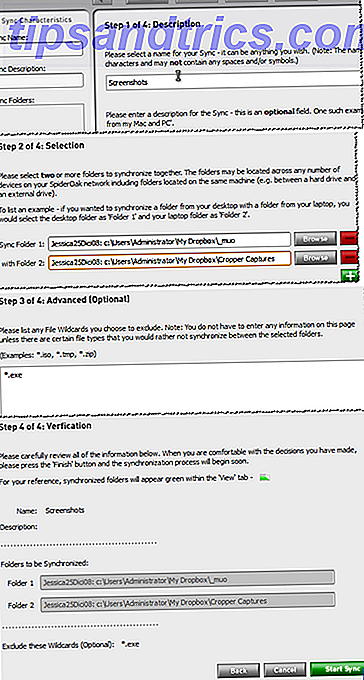
Deling af mapper via Password-Protected ShareRooms
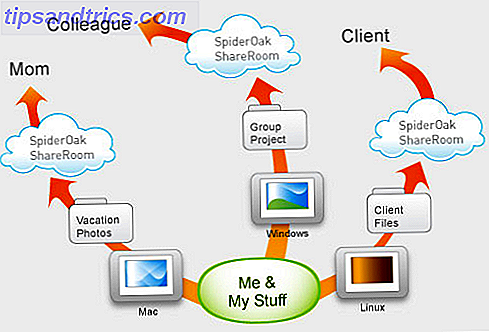
Du kan oprette ShareRooms for at dele bestemte mapper til forskellige målgrupper. For det første skal du oprette et offentligt login-id, som er kendt som ShareID i SpiderOak. Vælg derefter et navn for ShareRoom, et RoomKey (adgangskoden), mapperne, der skal deles, og du er færdig!
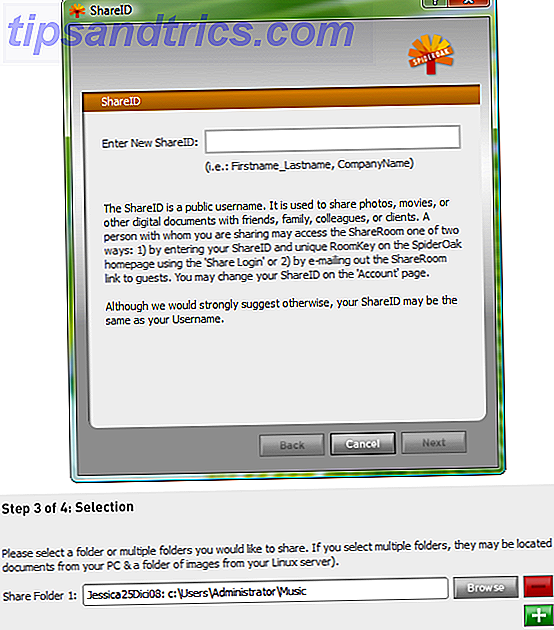
Eventuelle ændringer, du foretager i mapperne, afspejles straks på ShareRooms (og til dine gæster via RSS-feeds). Dine gæster kan få adgang til ShareRoom, hvis du giver dem URL'en, men de kan også logge ind på SpiderOaks websted under Del login .
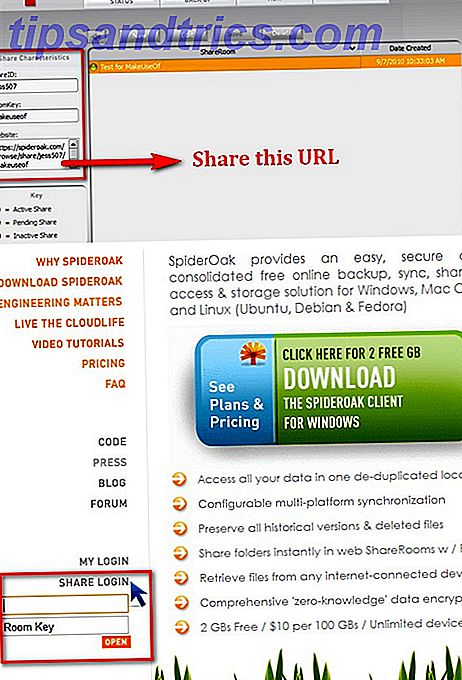
Visning af dine sikkerhedskopierede data
I oversigten over fanen Vis kan du kontrollere, hvilke mapper der sikkerhedskopieres og deles. Du kan også se de tidligere versioner af filer, som er angivet med tallene i parentes i filnavnet.
![SpiderOak - En Online Data Backup & Deling Solution [Cross-Platform] 9](http://www.tipsandtrics.com/img/linux/447/spideroak-an-online-data-backup-sharing-solution-4.jpg)
På denne fane kan du også fjerne arkiverede eller sikkerhedskopierede mapper på din SpiderOak-konto for at få plads igen, uden at skulle bekymre dig om at få de samme mapper slettet fra din computer.
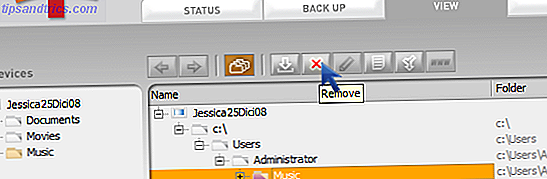
Downloadning af dine filer
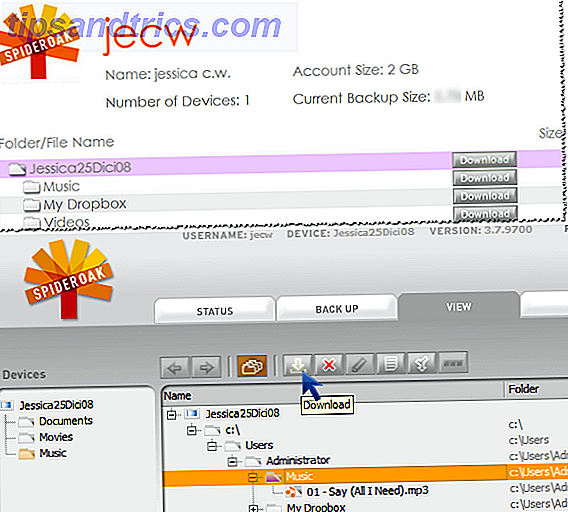
Du kan enten downloade dine filer på SpiderOaks websted, når du er logget ind eller på skrivebordsklienten under fanen Vis ved at fremhæve en mappe og klikke på Download- knappen. SpiderOak leveres også med en praktisk flettefunktion (se en demo her), som du kan bruge, når du ikke vil slette nogen mapper.
Der kan være lidt læringskurve til denne applikation, da det giver så mange muligheder, så jeg anbefaler stærkt at se SpiderOaks videodemoer, som er korte og søde, men også forklarer visuelt, hvad jeg har beskrevet her.
Hvis du har prøvet SpiderOak, er du velkommen til at fortælle os i kommentarerne, om du finder det nyttigt og bedre end andre applikationer eller ej!